Hvad er InstallShield-installationsoplysninger?
Miscellanea / / January 15, 2022
Hvis du kiggede dig omkring på din enhedsdisk, ville du have set en hemmelig mappe med titlen InstallShield Installation Information under Program Files (x86) eller Program Files. Størrelsen på mappen vil variere afhængigt af hvor mange programmer du har installeret på din Windows-pc. I dag bringer vi en perfekt guide, der vil lære dig om, hvad der er InstallShield-installationsoplysninger, og hvordan du afinstallerer det, hvis du vælger at gøre det.

Indhold
- Hvad er InstallShield-installationsoplysninger?
- Er det muligt at fjerne InstallShield-installationen?
- Tjek, om det er en malware eller ej?
- Sådan afinstalleres InstallShield
- Metode 1: Brug uninstaller.exe-filen
- Metode 2: Brug programmer og funktioner
- Metode 3: Brug Registreringseditor
- Metode 4: Udfør systemgendannelse
- Metode 5: Geninstaller InstallShield
Hvad er InstallShield-installationsoplysninger?
InstallShield er et program, der giver dig mulighed for oprette softwarepakker og installationsprogrammer. Følgende er nogle bemærkelsesværdige funktioner i appen:
- InstallShield er stort set vant til installere programmer, der bruger Windows-servicepakken.
- Derudover er det også bruges af tredjepartsapplikationer at installere dem.
- Det genopfrisker sin rekord hver gang den installerer en pakke på din pc.
Alle disse oplysninger gemmes i InstallShield installationsmappen, som er opdelt i undermapper medhexadecimale navne svarende til hver applikation, du har installeret ved hjælp af InstallShield.
Er det muligt at fjerne InstallShield-installationen?
InstallShield Installation Manager kan ikke fjernes. Afinstallation af det i sin helhed kan føre til en række problemer. Som et resultat er det vigtigt at afinstallere det korrekt og slette alle dets relaterede data. Selvom installationsinformationsmappen for InstallShield skal slettes, før applikationen kan fjernes.
Tjek, om det er en malware eller ej?
PC-virus ser ud til at være typisk software i dag, men de er langt sværere at fjerne fra en pc. For at få malware angrebet på din computer, bruges trojanske heste og spyware. Andre typer infektioner, såsom adware og potentielt uønskede programmer, er lige så svære at slippe af med. De er ofte bundtet med freeware-applikationer, såsom videooptagelse, spil eller PDF-konvertere, og installeres derefter på din pc. På denne måde kan de nemt undgå at blive opdaget af dit antivirusprogram.
Hvis du ikke kan slippe af med InstallShield Installation Manager 1.3.151.365 i modsætning til andre apps, er det tid til at tjekke, om det er en virus. Vi har brugt McAfee som eksempel nedenfor.
1. Højreklik på InstallShield-fil og vælg Scan mulighed, som vist.
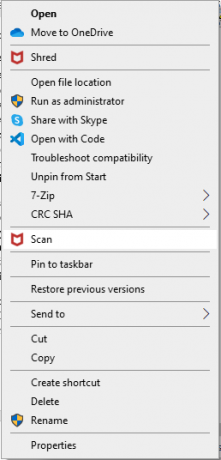
2. Hvis det er en virusramt fil, vil dit antivirusprogram gøre det opsige og karantæne det.
Læs også: Sådan fjerner du dublerede filer i Google Drev
Sådan afinstalleres InstallShield
Følgende er forskellige metoder til at afinstallere InstallShield Installation Information-appen.
Metode 1: Brug uninstaller.exe-filen
Den eksekverbare fil for de fleste Windows-pc-programmer hedder uninst000.exe, uninstall.exe eller noget lignende. Disse filer kan findes i installationsmappen InstallShield Installation Manager. Så din bedste chance er at afinstallere den ved at bruge dens exe-fil som følger:
1. Naviger til installationsmappen til InstallShield Installation Manager i Fil Explorer.
2. Finde uninstall.exe eller unins000.exe fil.
3. Dobbeltklik på fil at køre det.

4. Følg afinstallationsguiden på skærmen for at fuldføre afinstallationen.
Metode 2: Brug programmer og funktioner
Listen over programmer og funktioner opdateres, hver gang du installerer eller afinstallerer ny software på din pc. Du kan fjerne InstallShield Manager-software ved hjælp af programmer og funktioner som følger:
1. Trykke Windows + R-taster samtidig at lancere Løb dialog boks
2. Type appwiz.cpl og ramte Indtast nøgle at lancere Programmer og funktioner vindue.
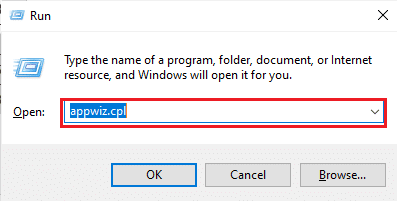
3. Højreklik på InstallShield Installation Manager og vælg Afinstaller, som illustreret nedenfor.

4. Bekræft Afinstaller i efterfølgende meddelelser, hvis nogen vises.
Læs også:Hvorfor er Windows 10 dårligt?
Metode 3: Brug Registreringseditor
Når du installerer et program på din Windows-pc, gemmer operativsystemet alle dets indstillinger og oplysninger, inklusive afinstallationskommandoen i registreringsdatabasen. InstallShield Installation Manager 1.3.151.365 kan afinstalleres ved hjælp af denne fremgangsmåde.
Bemærk: Rediger registreringsdatabasen med forsigtighed, da eventuelle fejl kan få din enhed til at gå ned.
1. Start Løb dialogboks, skriv regedit, og klik på Okay, som vist.

2. Klik på Ja i Brugerkontokontrol hurtig.
3. Klik på for at sikkerhedskopiere Windows-registreringsdatabasen Fil > Eksport… mulighed, som vist.
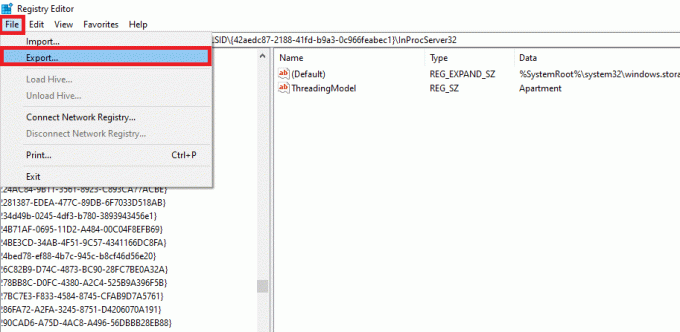
4. Naviger til følgende placering sti ved at dobbeltklikke på hver mappe:
HKEY_LOCAL_MACHINE\SOFTWARE\Microsoft\Windows\CurrentVersion\Uninstall

5. Find Installer skjold mappe og vælg den.
6. Dobbeltklik på Afinstaller String i højre rude og kopier Værdidata:
Bemærk: Vi har vist {0307C98E-AE82-4A4F-A950-A72FBD805338}fil som et eksempel.
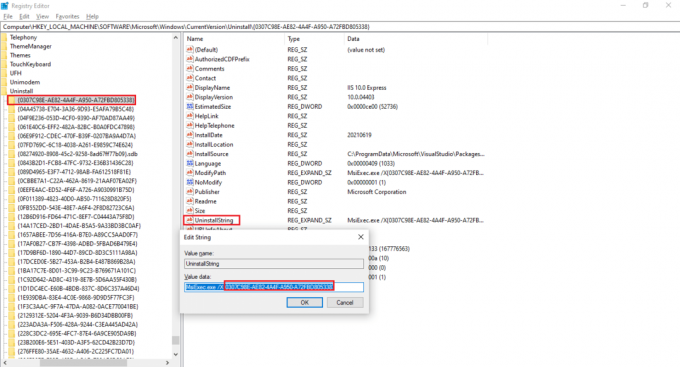
7. Åbn Løb dialogboksen og indsæt den kopierede Værdi data i Åben felt, og klik Okay, som illustreret nedenfor.
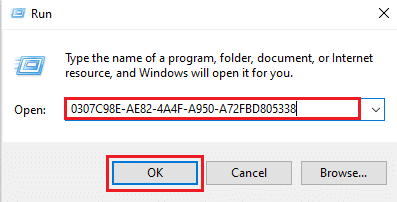
8. Følg guiden på skærmen for at afinstallere InstallShield Installation Information Manager.
Læs også:Sådan sletter du mapper og undermapper i PowerShell
Metode 4: Udfør systemgendannelse
Systemgendannelse er en Windows-funktion, der giver brugerne mulighed for at gendanne deres pc til en tidligere tilstand og slette programmer, der bremser den. Du kan bruge Systemgendannelse til at gendanne din pc og fjerne uønskede programmer som InstallShield Installation Manager, hvis du lavede et systemgendannelsespunkt, før du installerede programmer.
Bemærk: Før du udfører systemgendannelse, lave en sikkerhedskopi af dine filer og data.
1. Tryk på Windows nøgle, type Kontrolpanel og klik på Åben, som vist.
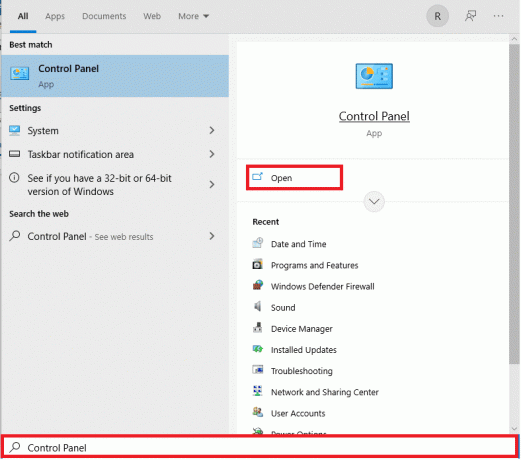
2. Sæt Se efter: som Små ikoner, og vælg System fra listen over indstillinger.

3. Klik på Systembeskyttelse under Relaterede indstillinger afsnit, som afbildet.

4. I den Systembeskyttelse fanen, klik på Systemgendannelse… knap, vist fremhævet.
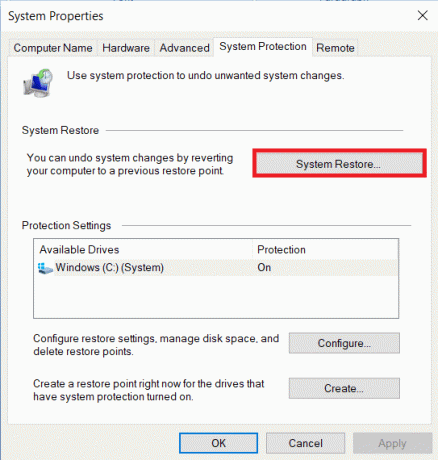
5A. Vælg Vælg et andet gendannelsespunkt og klik på Næste > knap.
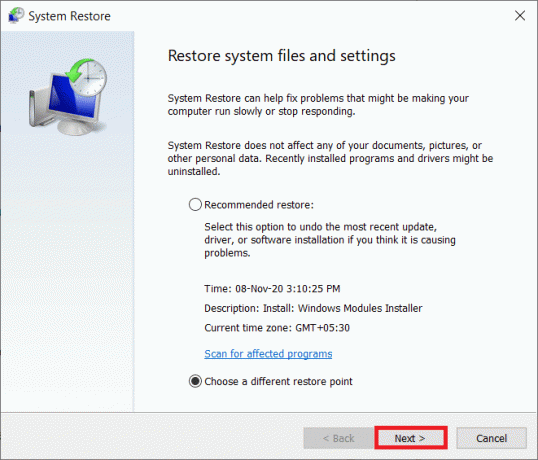
Vælg en Gendannelsespunkt fra listen og klik på Næste > knap.

5B. Alternativt kan du vælge Anbefalet gendannelse og klik på Næste > knap.
Bemærk: Dette vil fortryde den seneste opdatering, driver eller softwareinstallation.
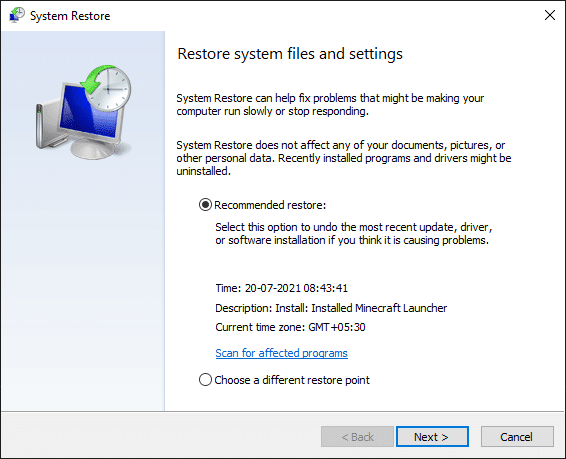
6. Klik nu videre Afslut for at bekræfte dit gendannelsespunkt. Windows OS vil blive gendannet i overensstemmelse hermed.
Læs også:C:\windows\system32\config\systemprofile\Desktop er ikke tilgængelig: Rettet
Metode 5: Geninstaller InstallShield
Du vil ikke være i stand til at fjerne InstallShield Installation Manager 1.3.151.365, hvis de nødvendige filer er beskadiget eller mangler. I dette tilfælde kan geninstallation af InstallShield 1.3.151.365 hjælpe.
1. Hent InstallShield fra officiel hjemmeside.
Bemærk: Du kan prøve Gratis prøveversion version, ellers klik på Køb nu.
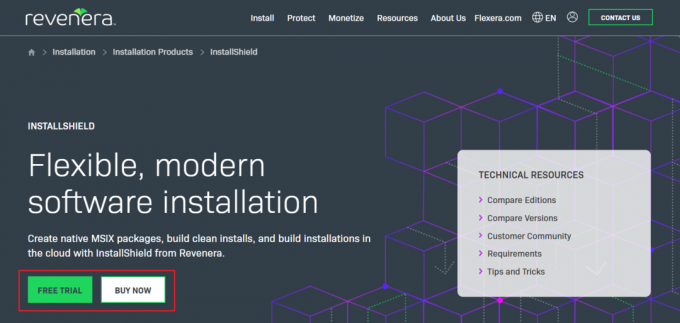
2. Kør installationsprogrammet fra downloadet fil for at geninstallere applikationen.
Bemærk: Hvis du har den originale disk, kan du også installere ved hjælp af disken.
3. Brug installationsprogrammet til reparation eller slette programmet.
Læs også:Hvad er hkcmd?
Ofte stillede spørgsmål (ofte stillede spørgsmål)
Q1. Er det ok at slette oplysningerne om InstallShield installation?
Ans. Hvis du henviser til mappen InstallShield, der er placeret i C:\Program Files\Common Files, kan du roligt slette det. Når du installerer software, der bruger InstallShield-metoden i stedet for Microsoft Installer, genopbygges mappen automatisk.
Q2. Er der en virus i InstallShield?
Ans. InstallShield er ikke en virus eller et ondsindet program. Hjælpeprogrammet er en ægte Windows-software, der kører på Windows 8, såvel som ældre versioner af Windows-operativsystemet.
Q3. Hvor går InstallShield hen efter det er installeret?
Ans. InstallShield opretter en. msi fil der kan bruges på destinations-pc'en til at installere nyttelast fra kildemaskinen. Det er muligt at oprette spørgsmål, krav og indstillinger i registreringsdatabasen, som brugeren kan vælge under installationsprocessen.
Anbefalede:
- Ret WSAPPX High Disk Usage i Windows 10
- Sådan bruges TV som skærm til Windows 11 PC
- Hvad er Windows 11 SE?
- Hvad er WinZip?Er WinZip sikkert
Vi håber, at denne artikel var nyttig for dig til forståelse hvad er InstallShield installationsoplysninger og hvordan man afinstallerer det, hvis det er nødvendigt. Fortæl os, hvilken teknik der var den mest succesfulde for dig. Også, hvis du har spørgsmål/forslag vedrørende denne artikel, så er du velkommen til at slippe dem i kommentarfeltet nedenfor.



